Доступно для организации ArcGIS, имеющей лицензию на дополнительный модуль IPS.
Если вы работаете в ArcGIS Indoors, вы можете использовать данные поэтажного плана, согласующиеся с Информационной моделью ArcGIS Indoors и добавить следующие слои на новую карту:
- Площадки—представляет класс пространственных объектов Sites в модели Indoors
- Помещения — представляет класс пространственных объектов Facilities в модели Indoors
- Уровни — представляет класс пространственных объектов Levels в модели Indoors
- Секции — представляют класс пространственных объектов Units в модели Indoors
- Детали — представляет класс пространственных объектов Details в модели Indoors
Примечание:
Имена слоев и таблиц должны соответствовать перечисленным выше.
Если вы не используете ArcGIS Indoors, выполните шаги в разделах ниже, чтобы создать новую карту, создать необходимые классы пространственных объектов и создать необходимые данные поэтажного плана.
Создание необходимых классов объектов
Существуют пять классов пространственных объектов, требующихся для работы в ArcGIS IPS. Эти классы пространственных объектов используются для хранения данных поэтажного плана и включают Sites, Facilities, Levels, Units и Details.
Создание класса пространственных объектов Sites
Класс пространственных объектов Sites содержит полигональные объекты, которые обозначают границы площадки, такой как кампус или группа зданий, и используется для визуализации и создания карт. Выполните эти шаги, чтобы создать класс объектов Sites:
- Создайте класс полигональных объектов и введите Sites в текстовые окна Имя и Псевдоним.
- На панели Каталог щелкните класс пространственных объектов Sites правой кнопкой мыши и щелкните Дизайн данных > Поля.
Появится вид Поля.
- Щелкните Новое поле на вкладке Поля.
Ваш курсор будет находиться в столбце Имя поля.
- Добавьте другое поле и настройте его следующим образом:
- Имя поля—SITE_ID
- Псевдоним — ID площадки
- Тип данных — Text
- Разрешить NULL — включить
- Домен — оставьте пустым
- По умолчанию — оставьте пустым
- Длина — используйте значение по умолчанию
- Добавьте другое поле и настройте его следующим образом:
- Имя поля—NAME
- Псевдоним—Name
- Тип данных — Text
- Разрешить NULL — включить
- Домен — оставьте пустым
- По умолчанию — оставьте пустым
- Длина—100
- Добавьте другое поле и настройте его следующим образом:
- Имя поля—NAME_LONG
- Псевдоним—Long Name
- Тип данных — Text
- Разрешить NULL — включить
- Домен — оставьте пустым
- По умолчанию — оставьте пустым
- Длина — используйте значение по умолчанию
Теперь можно создать объекты площадок в классе пространственных объектов Sites.
Создание Класса пространственных объектов Facilities
Класс пространственных объектов Facilities содержит полигональные объекты, которые обозначают контуры каждого помещения на площадке. Выполните эти шаги, чтобы создать класс объектов Пункты обслуживания:
- Создайте класс полигональных объектов и введите Пункты обслуживания в текстовые поля Имя и Псевдоним.
- На панели Каталог щелкните класс объектов Facilities правой кнопкой мыши и выберите Дизайн данных > Поля.
Появится вид Поля.
- Щелкните Новое поле на вкладке Поля.
Ваш курсор будет находиться в столбце Имя поля.
- Настройте новое поле следующим образом:
- Имя поля—FACILITY_ID
- Псевдоним — ID пункта обслуживания
- Тип данных — Text
- Разрешить NULL — включить
- Домен — оставьте пустым
- По умолчанию — оставьте пустым
- Длина — используйте значение по умолчанию
- Добавьте другое поле и настройте его следующим образом:
- Имя поля—SITE_ID
- Псевдоним — ID площадки
- Тип данных — Text
- Разрешить NULL — включить
- Домен — оставьте пустым
- По умолчанию — оставьте пустым
- Длина — используйте значение по умолчанию
Теперь можно создать объекты помещений в классе пространственных объектов Facilities.
Создание Класса пространственных объектов Levels
Класс пространственных объектов Levels содержит полигональные объекты, которые обозначают контуры каждого уровня, входящего в состав помещения. Выполните эти шаги, чтобы создать класс объектов Уровни:
- Создайте класс полигональных объектов и введите Уровни в текстовые поля Имя и Псевдоним.
- На панели Каталог щелкните класс объектов Levels правой кнопкой мыши и выберите Дизайн данных > Поля.
Появится вид Поля.
- Щелкните Новое поле на вкладке Поля.
Ваш курсор будет находиться в столбце Имя поля.
- Настройте новое поле следующим образом:
- Имя поля—LEVEL_ID
- Псевдоним — ID уровня
- Тип данных — Text
- Разрешить NULL — включить
- Домен — оставьте пустым
- По умолчанию — оставьте пустым
- Длина — используйте значение по умолчанию
- Добавьте другое поле и настройте его следующим образом:
- Имя поля—FACILITY_ID
- Псевдоним — ID пункта обслуживания
- Тип данных — Text
- Разрешить NULL — включить
- Домен — оставьте пустым
- По умолчанию — оставьте пустым
- Длина — используйте значение по умолчанию
- Добавьте другое поле и настройте его следующим образом:
- Имя поля—VERTICAL_ORDER
- Псевдоним — Вертикальный порядок
- Тип данных — Long
- Разрешить NULL — включить
- Домен — оставьте пустым
- По умолчанию — оставьте пустым
- Длина — используйте значение по умолчанию
- Добавьте другое поле и настройте его следующим образом:
- Имя поля—NAME_SHORT
- Псевдоним — Короткое имя
- Тип данных — Text
- Разрешить NULL — включить
- Домен — оставьте пустым
- По умолчанию — оставьте пустым
- Длина — 4
Теперь можно создать объекты уровней в классе пространственных объектов Levels.
Создание Класса пространственных объектов Units
Класс пространственных объектов Units содержит полигональные объекты, которые обозначают контуры неперекрывающихся отдельных функциональных областей помещения, таких как рабочие места, удобства, торговые помещения, лифты и лестницы и так далее. Выполните эти шаги, чтобы создать класс объектов Секции:
- Создайте класс полигональных объектов и введите Секции в текстовые поля Имя и Псевдоним.
- На панели Каталог щелкните класс объектов Units правой кнопкой мыши и выберите Дизайн данных > Поля.
Появится вид Поля.
- Щелкните Новое поле на вкладке Поля.
Ваш курсор будет находиться в столбце Имя поля.
- Настройте новое поле следующим образом:
- Имя поля—UNIT_ID
- Псевдоним — ID секции
- Тип данных — Text
- Разрешить NULL — включить
- Домен — оставьте пустым
- По умолчанию — оставьте пустым
- Длина — используйте значение по умолчанию
- Добавьте другое поле и настройте его следующим образом:
- Имя поля—LEVEL_ID
- Псевдоним — ID уровня
- Тип данных — Text
- Разрешить NULL — включить
- Домен — оставьте пустым
- По умолчанию — оставьте пустым
- Длина — используйте значение по умолчанию
- Добавьте другое поле и настройте его следующим образом:
- Имя поля—USE_TYPE
- Псевдоним — Тип использования
- Тип данных — Text
- Разрешить NULL — включить
- Домен — оставьте пустым
- По умолчанию — оставьте пустым
- Длина—50
Теперь можно создать объекты секций в классе пространственных объектов Units.
Создание Класса пространственных объектов Details
Класс пространственных объектов Details содержит линейные объекты, которые обозначают линейные элементы в помещении, такие как стены, двери, окна и т.д. Выполните эти шаги, чтобы создать класс объектов Детали:
- Откройте проект ArcGIS Pro, который содержит модель ArcGIS IPS и создайте новую карту.
- Создайте класс линейных объектов и введите Детали в текстовые поля Имя и Псевдоним.
- На панели Каталог щелкните класс объектов Details правой кнопкой мыши и выберите Дизайн данных > Поля.
Появится вид Поля.
- Щелкните Новое поле на вкладке Поля.
Ваш курсор будет находиться в столбце Имя поля.
- Добавьте другое поле и настройте его следующим образом:
- Имя поля—DETAIL_ID
- Псевдоним—Detail ID
- Тип данных — Text
- Разрешить NULL — включить
- Домен — оставьте пустым
- По умолчанию — оставьте пустым
- Длина — используйте значение по умолчанию
- Добавьте другое поле и настройте его следующим образом:
- Имя поля—LEVEL_ID
- Псевдоним — ID уровня
- Тип данных — Text
- Разрешить NULL — включить
- Домен — оставьте пустым
- По умолчанию — оставьте пустым
- Длина — используйте значение по умолчанию
- Настройте новое поле следующим образом:
- Имя поля—USE_TYPE
- Псевдоним — Тип использования
- Тип данных — Text
- Разрешить NULL — включить
- Домен — оставьте пустым
- По умолчанию — оставьте пустым
- Длина—50
Теперь можно создать объекты детали в классе пространственных объектов Details.
Создать необходимые данные поэтажного плана
Выполните действия, описанные в следующих разделах, чтобы создать необходимые данные поэтажного плана для ArcGIS IPS.
Создать объекты площадок
Если ваш поэтажный план содержит площадки, выполните следующие действия, чтобы создать объекты площадок:
- На вкладке Редактировать в группе Объекты щелкните Создать
 .
.Откроется панель Создать объекты со списком шаблонов объектов, заданных для активной карты.
- На панели Создать объекты щелкните шаблон объектов Sites.
Шаблон Sites развернется, открывая палитру инструментов.
- В шаблоне Sites щелкните Открыть панель активного шаблона
 .
.Откроется палитра инструментов и таблица атрибутов объектов для шаблона Sites.
- В атрибутивной таблице задайте следующие значения полей:
Поле Значение Site ID
Уникальный ID объекта площадки
Name
Имя площадки
Long Name
Полное имя площадки.
Примечание:
Это имя используется для поддержки описательных возможностей в веб-приложениях и мобильных приложениях.
- На панели Создать объекты щелкните кнопку Полигон
 , чтобы создать полигональный объект.
, чтобы создать полигональный объект. - Нарисуйте полигон для площадки.
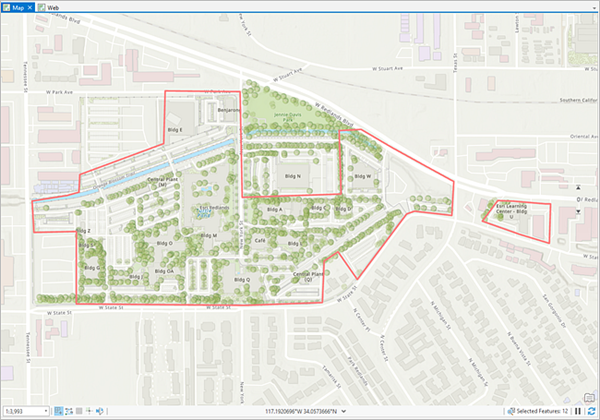
Создать объекты помещений
Выполните эти шаги, чтобы создать объекты помещений:
- На вкладке Редактировать в группе Объекты щелкните Создать
 .
.Откроется панель Создать объекты со списком шаблонов объектов, заданных для активной карты.
- На панели Создать объекты щелкните шаблон объектов Facilities.
Шаблон Facilities развернется, откроется палитра инструментов.
- В шаблоне Facilities щелкните Открыть панель активного шаблона
 .
.Откроется палитра инструментов и таблица атрибутов объектов для шаблона Facilities.
- В атрибутивной таблице задайте следующие значения полей:
Поле Значение Facility ID
Уникальный ID объекта помещения
Site ID
ID той площадки, на которой находится помещение
- На панели Создать объекты щелкните кнопку Полигон
 , чтобы создать полигональный объект.
, чтобы создать полигональный объект. - Нарисуйте полигон для каждого помещения на площадке.
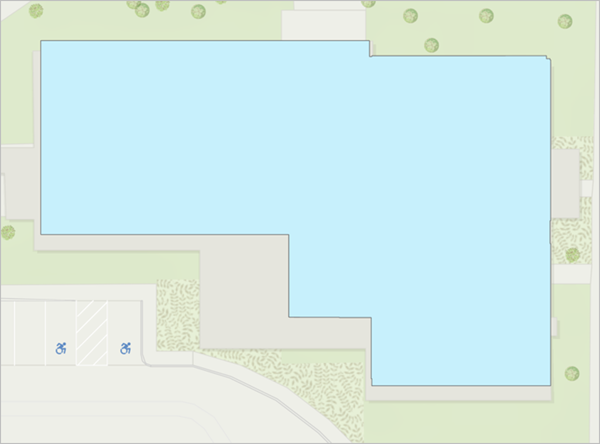
Создать объекты уровней
Выполните эти шаги, чтобы создать объекты уровней:
- На вкладке Редактировать в группе Объекты щелкните Создать
 .
.Откроется панель Создать объекты со списком шаблонов объектов, заданных для активной карты.
- На панели Создать объекты щелкните шаблон объектов Levels.
Шаблон Levels развернется, откроется палитра инструментов.
- В шаблоне Levels щелкните Открыть панель активного шаблона
 .
.Откроется палитра инструментов и таблица атрибутов объектов для шаблона Levels.
- В атрибутивной таблице задайте следующие значения полей:
Поле Значение Level ID
Уникальный ID объекта уровня
Facility ID
ID помещения, в котором расположен уровень
Vertical Order
Порядок отображения этажа в IPS
Примечание:
Использует систему отсчета от нуля (0) для задания порядка этажей, при этом цокольный этаж каждого помещения считается нулевым (0), последующие положительные значения представляют собой этажи, расположенные над землей, а отрицательные - под землей. Значения Вертикального порядка должны быть непрерывными и в их последовательности не должно быть пропусков.
Short Name
Короткое имя уровня
Примечание:
Это имя отображается в окне выбора этажа в приложении ArcGIS IPS Setup.
- На панели Создать объекты щелкните кнопку Полигон
 , чтобы создать полигональный объект.
, чтобы создать полигональный объект. - Нарисуйте полигон для каждого уровня в помещении.
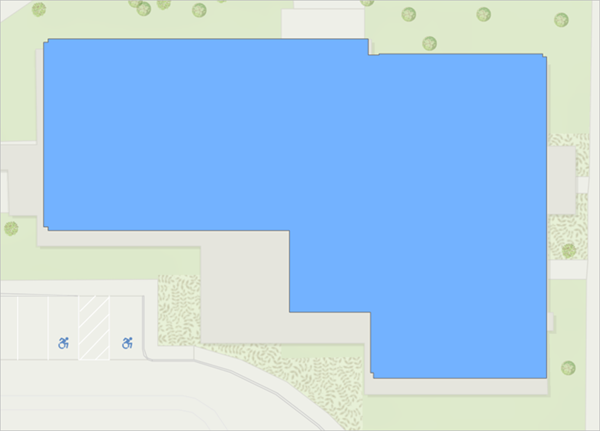
Создание объектов секций
Выполните эта шаги, чтобы создать объекты секций:
- На вкладке Редактировать в группе Объекты щелкните Создать
 .
.Откроется панель Создать объекты со списком шаблонов объектов, заданных для активной карты.
- На панели Создать объекты щелкните шаблон объектов Units.
Шаблон Units развернется, откроется палитра инструментов.
- В шаблоне Units щелкните Открыть панель активного шаблона
 .
.Откроется палитра инструментов и таблица атрибутов объектов для шаблона Units.
- В атрибутивной таблице задайте следующие значения полей:
Поле Значение Unit ID
Уникальный ID для объекта секции.
Use Type
Тип использования секции
Например, офис или конференц-зал.
Level ID
ID уровня, на котором находится секция
- На панели Создать объекты щелкните кнопку Полигон
 , чтобы создать полигональный объект.
, чтобы создать полигональный объект. - Нарисуйте полигоны для каждой секции в помещении.
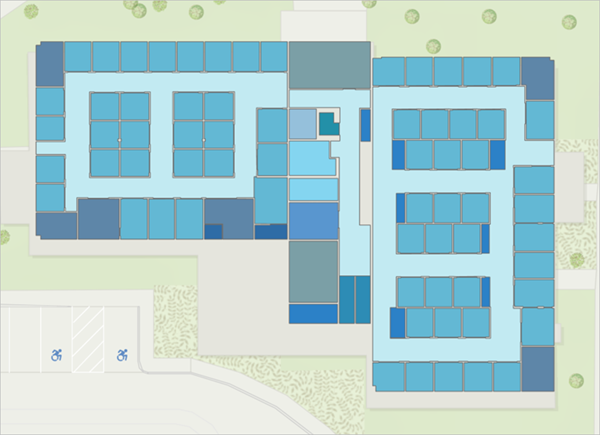
Создание объектов деталей
Выполните эти шаги, чтобы создать объекты деталей:
- На вкладке Редактировать в группе Объекты щелкните Создать
 .
.Откроется панель Создать объекты со списком шаблонов объектов, заданных для активной карты.
- На панели Создать объекты щелкните шаблон объектов Details.
Шаблон Details развернется, откроется палитра инструментов.
- В шаблоне Details щелкните Открыть панель активного шаблона
 .
.Откроется палитра инструментов и таблица атрибутов объектов для шаблона Details.
- В атрибутивной таблице задайте следующие значения полей:
Поле Значение Detail ID
Уникальный ID объекта детали
Use Type
Тип использования детали
Например, стена, дверь, окно, лестница и т.д.
Level ID
ID уровня, на котором расположена деталь
- На панели Создать объекты щелкните кнопку Линия
 , чтобы создать линейный объект.
, чтобы создать линейный объект. - Нарисуйте линию для каждого элемента помещения: стены, двери, окна и т.д., которая определяет его границы.
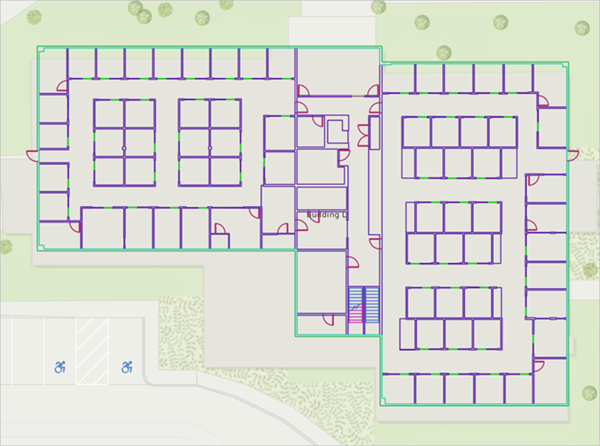
Теперь можно настроить переходы.